本帖最后由 凡亿Alita 于 2019-10-23 13:00 编辑
在logic原理图软件中,同一页面的连接关系处理有两种方式:一种是直接连线的方式,一种是放置网络编号的方式使其连接在一起。详细的操作方式如下所示: 第一步,连线的方式比较简单,点击原理图编辑工具栏的【添加连线】按钮图标,如图1-1所示,或者是直接按快捷键F2;此时光标形状也会变成连线的十字指针状,这里只需将鼠标光标放在需要连线的管脚上,单击鼠标左键拉出走线,当拖动的连线到另一管脚上并单击鼠标左键时,就可以连接上,单击鼠标右键并从快捷菜单中选择【取消】命令,或者按ESC键可以终止连线命令,不然还会处于连线状态,可以继续连接新的线路。 图1-1 原理图编辑工具栏添加连线图标
第二步,网络标号的使用方法。首先从需要走线的网络上按照上述连线的方式,引出一截连线,用于放置网络标号,如图1-2所示。 图1-2 引出连线示意图
第三步,双击引出的连线,系统会弹出网络特性对话框,如图1-3所示,在对话框中,勾选【网络名标签】,输入网络名称,点击确认。 图1-3 命名网络名示意图
第四步,命名好网络名后,在另一处要连接这个网络的地方连线也输入相同的网络名,这样在相同页面,这个网络就通过网络名连接起来了,如图1-4所示。 图1-4 信号之间通过网络名连接示意图
---------------------------------------------------------------
每天学习一个技巧,日积月累你也是专家!
使用前请您先阅读以下条款:
1、转载本站提供的资源请勿删除本说明文件。
2、分享技术文档源自凡亿教育技术验总结分享!
3、表述观点仅代表我方建议,不对直接引用造成损失负责! -------------------------------------------------------------- 更多技术干货文章推送,请关注 凡亿PCB 公众微信号! 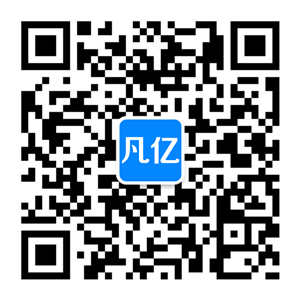
|